- Microsoft sa rozhodol, že všetci jeho používatelia by mali mať prístup k aplikácii PC Health Check.
- Populárny softvér teda prichádza na Windows 10 zadarmo prostredníctvom kumulatívnej aktualizácie.
- Táto aplikácia sa používa na kontrolu, či sú počítače kompatibilné s najnovším operačným systémom spoločnosti Microsoft.
- Aplikáciu môžete tiež ľahko odstrániť, ak pre ňu nenájdete absolútne žiadne využitie.
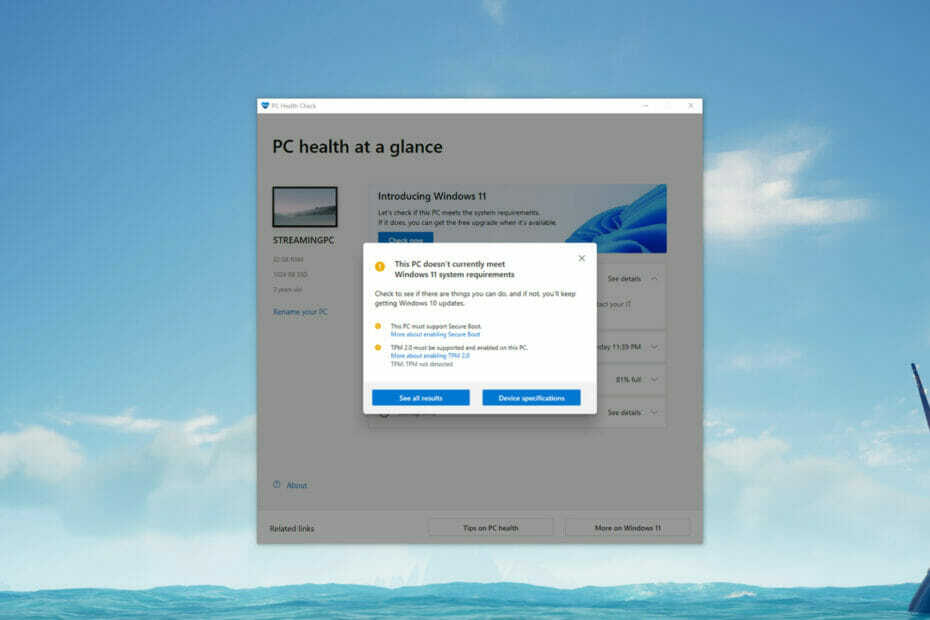
Keďže všetko, o čom dnes ľudia môžu hovoriť, je to, či dokážu spustiť Windows 11 alebo nie, vedzte, že ak máte počítač s operačným systémom Windows 10, potom Microsoft prináša Aplikácia Kontrola stavu počítača do vášho zariadenia prostredníctvom novej aktualizácie softvéru.
Táto aplikácia sa stala populárnou po tom, čo používateľom ponúkla spôsob, ako skontrolovať oprávnenosť systému Windows 11. To znamená, že ani nemusíte byť Windows Insider, aby ste ho získali, budete ho mať po ruke, ak ho budete potrebovať.
Spoločnosť Microsoft dodáva diagnostickú aplikáciu prostredníctvom aktualizácie
Technologická spoločnosť so sídlom v Redmonde
vlastne povedal že kontrola stavu PC bude dodaná na existujúce počítače so systémom Windows 10 s verziou 2004 alebo novšou prostredníctvom KB50005463.V tomto okamihu, musíte byť Insider aby ste aplikáciu dostali do rúk, ale to sa všetko zmení s novou službou Windows Update.
Keďže sme hovorili o nástrojoch, aplikácia PC Health Check má robiť oveľa viac, než len kontrolovať kompatibilitu so systémom Windows 11.
Populárny softvér vám tiež umožňuje nastaviť zálohovanie a synchronizáciu OneDrive, skontrolovať kapacitu batérie a úložiska, spravovať čas spustenia a ponúkať tipy na zlepšenie celkového výkonu.
Keď už bolo povedané, vedzte, že aplikácia teraz nie je príliš užitočná, pretože stránka Windows Update už plní svoj primárny účel a ukazuje, či váš počítač môže spustiť systém Windows 11 alebo nie.
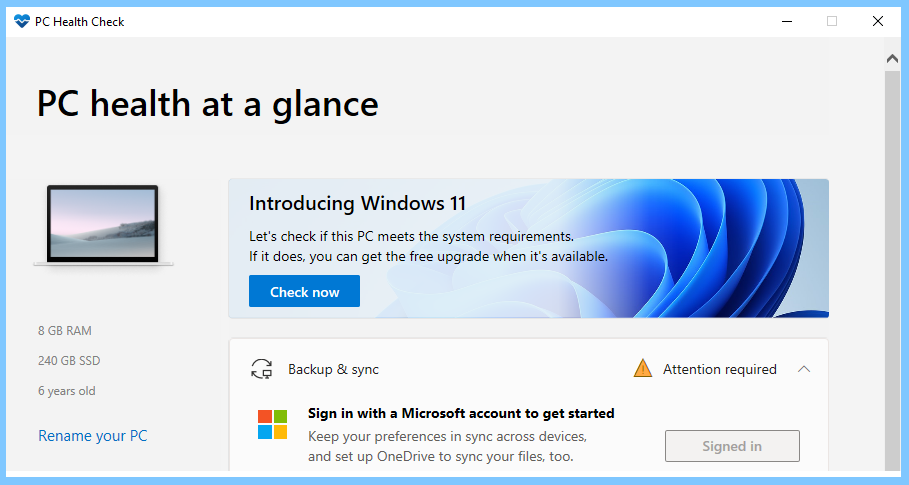
Čo ak na svojom počítači nepotrebujem aplikáciu Kontrola stavu počítača?
Nikto nepovedal, že je povinné si to ponechať alebo použiť. Spoločnosť Microsoft nám skutočne poskytne zdvorilosť a poskytne nám aplikáciu, ale ak ju jednoducho nechcete, môžete ju ľahko odstrániť.
Áno, samozrejme, povieme vám, ako to môžete urobiť, ale stavíme sa, že už viete, ako sa to nelíši od akejkoľvek inej aplikácie na vašom PC.
- Prejdite do aplikácie Nastavenia.
- Vyberte kategóriu Aplikácie.
- Prejdite do časti Aplikácie a funkcie.
- Nájdite aplikáciu Kontrola stavu počítača v zozname a kliknite na ňu.
- Stlačte tlačidlo Odinštalovať.
To je všetko, čo musíte urobiť, ak pre tento softvér nemáte žiadne využitie. Ak však plánujete upgrade na najnovší operačný systém, môže to byť užitočné.
Aký je váš názor na najnovšie rozhodnutie Microsoftu? Dajte nám vedieť v sekcii komentárov nižšie.

